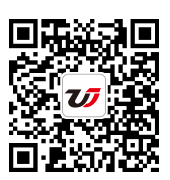Excel2003如何插入新工作表 Excel2003工作表插入新表,【excel助手】今天為大家分享一篇干貨知識,如何設置Excel2003工作表插入新表,今天的分享角度是從工作中常用的角度談的,正如標題提到的“Excel2003如何插入新工作表 Excel2003工作表插入新表”快跟著小編來看看這一干貨文章吧!
Excel工作表是由多個單元格構成的,在利用Excel進行數據處理的過程中,對于單元格的操作是最常使用的,但是很多情況下也需要對工作表進行操作。如工作表的插入、刪除、重命名、隱藏和顯示等。
要想熟練地使用中文版Excel 2003處理數據,掌握工作表的基本操作是非常必要的。這些基本操作包括插入、刪除、重命名等。今天我們先學習一下Excel2003如何插入新工作表。
在首次創建一個新工作簿時,默認情況下。該工作簿包括了三個工作表。但是在實際應用中,所需的工作表數目可能各不相同,有時需要向工作簿中添加工作表。具體操作步驟如下:
(1)選定當前工作表(新的工作表將插入在該工作表的前面)。
(2)將鼠標指針指向該工作表標簽,并單擊鼠標右鍵,在彈出的快捷菜單中選擇插入選項,如圖1所示。
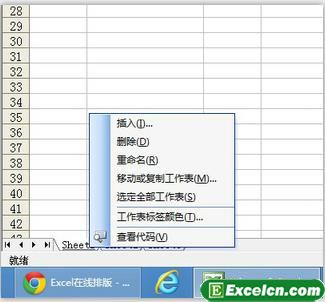
圖1
(3)在彈出的插入對話框中選擇需要的模板,如圖2所示。

圖2
(4)單擊確定按鈕,即可根據所選模板新建一個工作表。
另外,還有一種簡便的方法:選定當前工作表后,單擊插入-工作表命令,即可在選定工作表的前面插入新的工作表。
以上就是Excel2003如何插入新工作表 Excel2003工作表插入新表全部內容了,希望大家看完有所啟發,對自己的工作生活有所幫助,想要了解更多跟Excel2003如何插入新工作表 Excel2003工作表插入新表請關注我們文章營銷官網!
推薦閱讀
在Excel2003工作簿中插入工作表 工作表與工作簿的關系 | 文軍營銷1、插入工作表:單擊工作表標簽右側的插入工作表按鈕,可在工作表末尾插入一張新工作表,如圖1左圖所示;選擇要在其左側插入工作表的工作表,然后單擊開始選項卡單元格組中的插入按鈕,在展開的列表中選擇插入工作表項,如圖1右圖所示,即可在所選的Excel工作表左側插入一張新工作表。 圖1 2、刪除工作表:單擊要刪除的工...添加或刪除excel工作表 excel添加工作表 | 文軍營銷1、我們可以直接點擊工作表標簽的插入工作表按鈕,或者直接按excel快捷鍵【Shift+F11】,如圖1所示。 圖1 2、這時候,工作表3的后面會增加一個工作表4,如圖2所示。 圖2 二、刪除excel工作表 1、我們在要刪除的excel工作表上單擊右鍵,如圖1所示。 圖3 2、在彈出的快捷菜單里,我們選擇刪除選項即可。 我們在添加或...Excel2003頁面設置中的工作表選項 excel工作表頁面設置 | 文軍營銷單擊頁面設置對話框中的工作表選項卡,可得到如圖1所示的對話框,下面我們就來了解下Excel2003頁面設置中的工作表選項。 圖1 1、打印區域文本框 在此框中允許用戶定義一個特定的打印區域。例如,輸入A1:C3時,打印的便是A1:C3所包含的區域。用戶可以單擊該框右邊的折疊對話框按鈕將對話框折疊起來,然后在工作表中選擇...excel工作表中插入行或列 excel按列拆分工作表 | 文軍營銷我們在編輯excel工作表時,經常會在已經做好的excel工作表中插入行或列,如果需要在已有數據中插入新的數據,我們就可以在工作表中插入單元格,插入單元格的操作步驟如下: 1、選擇插入單元格選項 單擊B2單元格,在開始選項卡下單元格組中單擊插入單元格右側的下拉按鈕,在彈出的下拉列表中選擇 插入單元格選項,如圖1所示...插入excel工作表 excel合并工作表 | 文軍營銷1、選擇插入一工作表命令。 2、在excel工作表標簽上右擊,在彈出的快捷菜單中選擇插入命令,在彈出的插入對話框中選擇插入的類型,單擊確定按鈕。該方法可插入基于模板創建的工作表。 圖1 新插入的excel工作表將位于當前所選工作表之前,插入后該新工作表即成為當前工作表。和插入行列類似,先選定多個工作表標簽,然后再...工作表中插入行、列或單元格 excel插入行、列 | 文軍營銷(1)插入行、列或多行、多列: 插入行:在需要插入新行的位置單擊任意單元格,然后單擊插入-行命令,即可在當前位置插入一行,原有的行自動下移。 插入列:在需要插入新列的位置單擊任意單元格,然后單擊插入-列命令,即可在當前位置插入一整列,原有的列自動右移。
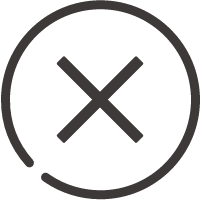
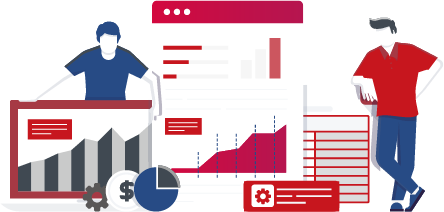
![]()
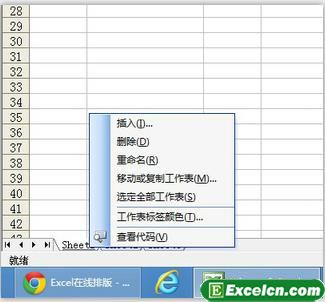

 400-685-0732(7x24小時)
400-685-0732(7x24小時) 關注文軍
關注文軍